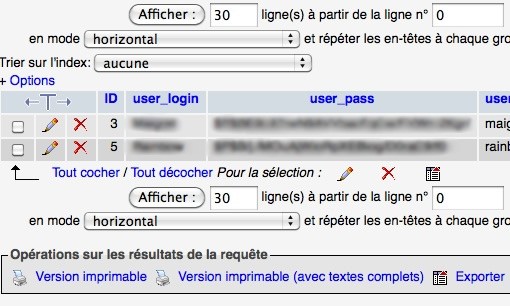La base de données MySQL de WordPress stocke l’ensemble des mots de passe utilisateurs dans la table wp_users. Grâce à phpMyAdmin, apprenez à générer de nouveaux mots de passe pour chacun des comptes utilisateurs de votre installation WordPress. Très utile en cas de perte de mot de passe irrécupérable !
Procédure de réinitialisation du mot de passe
Il nous faut dans un premier accéder à phpMyAdmin qui n’est autre que l’outil de gestion des bases de données MySQL via un navigateur Internet.
Pour faire simple, c’est un genre de Microsoft Access.
Ce module est accessible via votre hébergeur, votre plateforme cPanel ou Plesk. Reportez-vous à la documentation de votre hébergeur pour en savoir plus.
Une fois connecté à phpMyAdmin, localisez la table wp_users à partir de la colonne de gauche.
Cliquez dessus pour voir apparaître l’intégralité des comptes utilisateurs de votre site WordPress.
Les mots de passe sont cryptés par défaut.
A l’aide de la colonne user_login, identifiez l’utilisateur dont le mot de passe doit être modifié puis cliquez sur l’icône en forme de crayon pour l’éditer.
Dans le champ user_pass, inscrivez votre nouveau mot de passe puis n’oubliez pas de sélectionner MD5 dans la colonne Fonction.
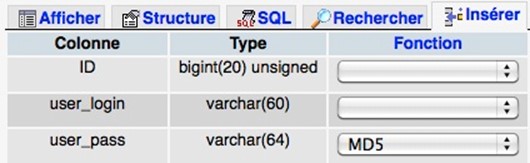
Saisissez votre mot de passe dans le champ user_pass
Validez en cliquant sur le bouton Exécuter.
Votre mot de passe est à présent réinitialisé et vous remarquerez que celui-ci a bien été crypté dans la table des utilisateurs de WordPress.
Retournez ensuite sur votre page de connexion WordPress et saisissez les nouveaux identifiants de connexion. Vous êtes maintenant connecté avec votre nouveau mot de passe !
Étude de cas : droits insuffisants
Ce tutoriel part d’une expérience récente pour le moins désagréable. Suite au piratage d’un site client, l’un des comptes utilisateurs s’était retrouvé sans aucun droit d’administration.
Autrement dit, j’obtenais le traditionnel message Vous n’avez pas les droits suffisants pour accéder à cette page dès lors que je tentais de me connecter. J’ai donc résolu le problème en modifiant le mot de passe d’un autre compte utilisateur qui m’a permis de me connecter sur l’administration WordPress et donc, au final, de réattribuer les pleins pouvoirs au compte administrateur.
Cet exemple d’application n’est là que pour illustrer l’intérêt de connaître une méthode de réinitialisation des mots de passe directement depuis la base MySQL. C’est en apprenant de la sorte que vous gagnerez en sécurité sur votre site WordPress !
 Partageons nos connaissances
Partageons nos connaissances